맥(Mac OS)과 윈도우즈 7(windows 7) 공유
http://blog.hani.co.kr/eric69/43713
얼마전 PC를 XP에서 Windows 7으로 바꾸고 대강 만족 했으나.
맥에서 윈도우 공유 파일을 읽을 수 가 없었다.
이런 젠장...
구글검색해도 마땅한 대안은 없고
마소에서 공식적 답변도 지원 불가라는...
이리저리 해보던중
윈도우7의 공유보안은 128비트가 기본이라서,
그걸 40비트 혹은 56비트로 바꾸니 예전 XP만큼 원활하지 않지만
쓸만하게 된다.
일단,
제어판 -> 네트워크밒 공유센터 -> 고급공유 설정변경
에 들어가면 '다른 네트워크 프로필에 대한 공유 옵션 변경' 항이 나온다.

그림과 같이 파일공유연결항을 40비트...로 체크하면 된다.
사용중인 윈도우즈7은 SP1이고 이전것은 이항목이 있는지 모르겠다.
그리고 탐색기등에서 드라이브나 폴더를 공유설정 하면 맥에서 읽을 준비 끝.
테스트결과 Mac OS 10.3(Panther)에서는 아직 연결불가지만
Mac OS 10.4(Tiger), 10.5(Leopard), 10.6(Snow Leopard) 다 연결 하능했다.
10.4는 파인더창에서 네트워크를 클릭하면 잠시후 공유된 피씨가 뜨고 공유폴더를 열면 된다.
그렇지만 10.5, 10.6은 파인더 창에서 Shared란에 공유된 피시가 뜨지 않는다.
그러면 cmd+K키를 눌러

그림과같이 써넣으면 접속가능하다. 물론 ip주소는 상황에 따라 다르겠지만.

일단 연결된후 파인더의 shared 에도 공유된 피씨가 뜬다.
맥을 재시동하면 위와같은 과정을 반복해야 하므로
맥 데스크탑에 뜬 공유 드라이브나 폴더를 아래 그림과 같이 독의 오른쪽에 가상본(?)을 만들어두면
이후에 그냥 클릭만 하면 바로 연결 가능하다.

http://blog.hani.co.kr/eric69/43713
'[Apple] > iDocument' 카테고리의 다른 글
| Alan Perlis (Yale University computer scientist) (0) | 2012.11.17 |
|---|---|
| 잡스 없는 애플, 보통 기업으로 전락하나 (0) | 2012.04.29 |
| 팟캐스트 목록 삭제 (0) | 2012.04.27 |
| 팟캐스트 삭제 문제에 대한 해결책 (지식공유) (0) | 2012.04.26 |
| 애플 제품의 한 기자의 글. 맘에 든다. (0) | 2011.11.17 |


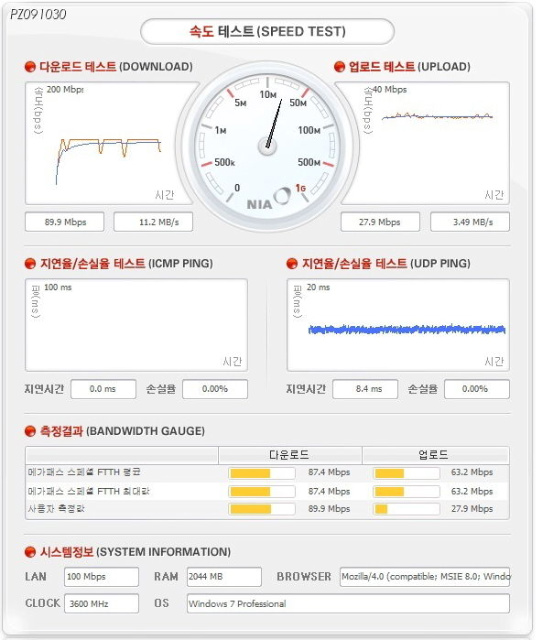
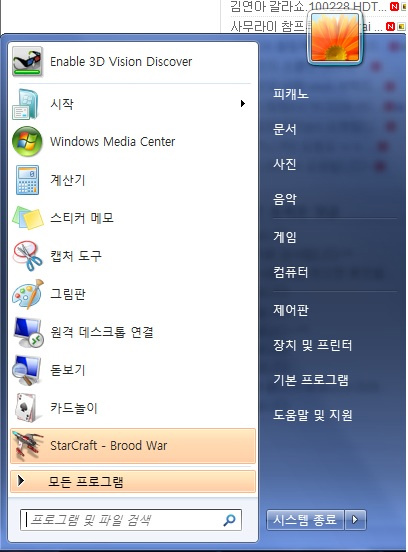
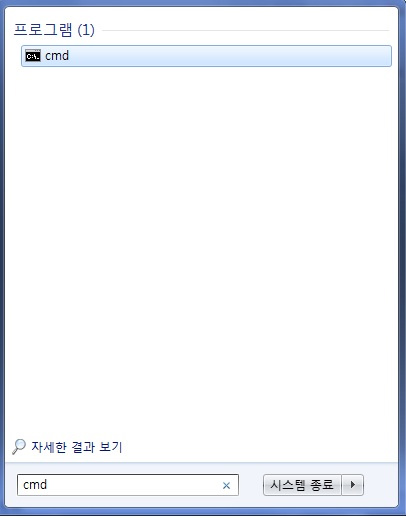
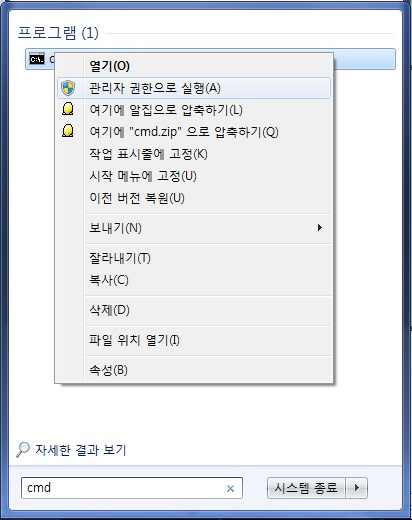
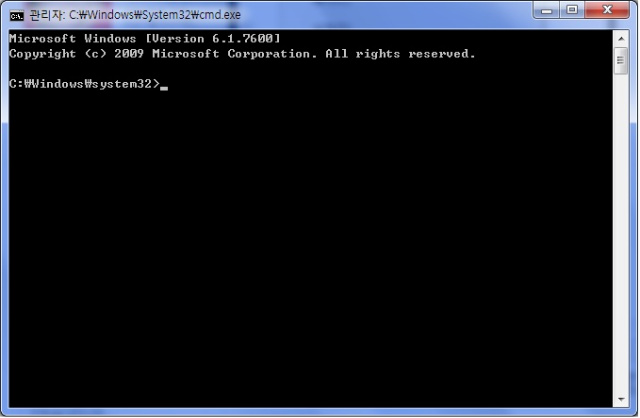
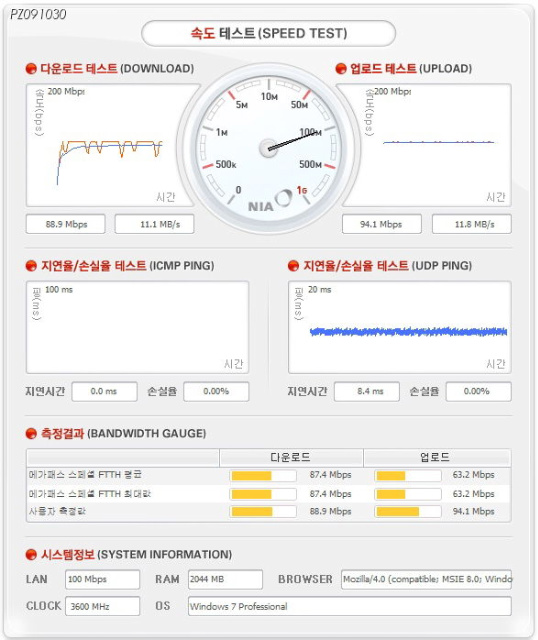
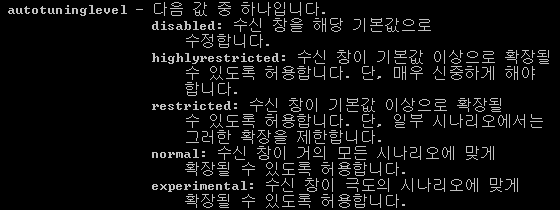
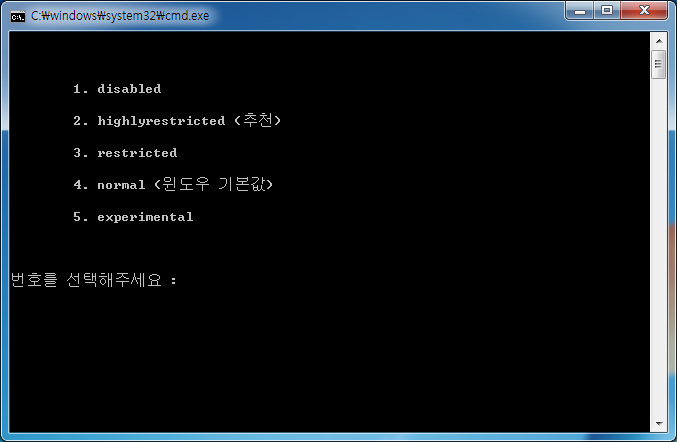
 tcptuning.cmd
tcptuning.cmd tcptuning.cmd
tcptuning.cmd